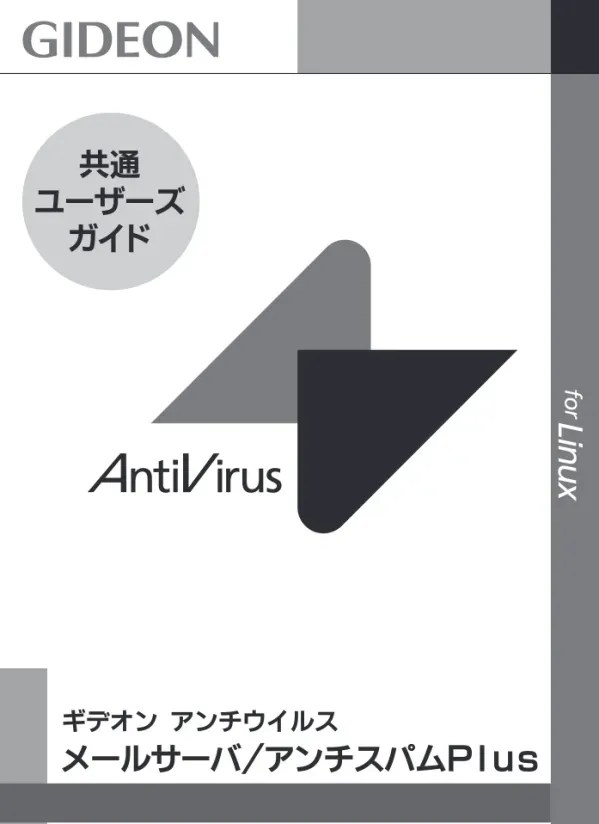
ギデオンアンチウイルス設定ガイド
文書情報
| 著者 | 株式会社ギデオン |
| 会社 | 株式会社ギデオン |
| 文書タイプ | ユーザーズガイド |
| 言語 | Japanese |
| フォーマット | |
| サイズ | 6.02 MB |
概要
I.製品概要とシステム要件
『ギデオン アンチウイルス メールサーバ Ver.3』と『ギデオン アンチウイルス アンチスパムPlus』は、増加するスパムメールとコンピュータウイルス、スパイウェアからメールサーバを保護する製品です。ウイルス対策、スパムメール対策、データセキュリティの強化に効果を発揮します。システム要件として、十分なディスク容量とメモリ容量、処理能力が必要です。メールサーバソフトのアップデート前には必ず本製品をアンインストールする必要があります。また、定義ファイルの定期的な更新が重要です。
1. 製品概要
本製品『ギデオン アンチウイルス メールサーバ Ver.3』および『ギデオン アンチウイルス アンチスパムPlus』は、近年増加するスパムメールやウイルス、スパイウェアによる被害からメールサーバを守るためのセキュリティ対策ソフトです。アンチスパム機能は『ギデオン アンチウイルス アンチスパムPlus』にのみ搭載されており、それ以外の機能は両製品で共通です。メールサーバ上での対策が、スパムメールやウイルス被害を防ぐ上で最も効果的であると説明されています。Ver.3はウイルスとスパイウェアの検出・駆除を行い、安全なメール環境を提供します。一方、アンチスパムPlusはVer.3にアンチスパム機能を追加した製品です。増加するスパムメールによる業務効率の低下や、ウイルス・スパイウェアによる情報漏洩といったリスクへの対策として、本製品は有効なソリューションを提供します。データセキュリティの確保において重要な役割を果たす製品であると強調されています。
2. システム要件とインストール前の確認事項
本製品のインストール前に、メールサーバが正常に動作できるだけの十分な容量と処理能力を備えているか確認する必要があります。ウイルス検出には一時的にメール文書の容量が必要となるため、ディスクまたはメモリにプロセス同時起動分の容量を確保する必要があります。また、ウイルス検出処理による負荷増加も考慮しなければなりません。記載されているディストリビューション以外にも動作実績がある可能性があり、不明な場合はギデオンインフォメーションセンターへの問い合わせが推奨されています。sendmail.cfには"Mlocal,Msmtp,Mrelay"の定義が必要で、qmailを使用する場合は、起動プロセスのメモリ制約によっては64MBに設定する必要がある旨が記載されています。重要な点として、メールサーバソフトのアップデートを行う際には、本製品を一旦アンインストールしてから行うべきであると明記されています。アップデート後に本製品を再インストールし、動作確認を行う必要があります。定義ファイルやモジュールの更新はインターネット上で行われますが、ネットワーク上のフィルタリングやファイアウォール設定によっては更新が失敗する可能性があるため、導入後やネットワーク設定変更後は更新の正常動作を確認する必要があります。更新できない場合はOSアップデートやシステム設定の調整が必要となる可能性があり、システム管理者への相談が推奨されています。本製品はスパムメールやウイルス感染のリスクを最小限に抑えることを目的としていますが、100%の排除を保証するものではない点に注意が必要です。システムリソース(ディスク容量、メモリ容量など)の不足は、製品の正常動作に影響を与える可能性があるため、十分なリソースを確保する必要があります。スペックが低いマシンや古いOS、処理プログラムが多い環境では、ウイルススキャン後のメール配信に問題が発生する可能性があり、必要に応じてCPUやディスクI/Oのアップグレードが推奨されています。
3. ご利用上の注意 定義ファイルの更新と容量管理
本製品は、定義ファイルの自動更新機能を備えていますが、常に最新バージョンであることを確認する必要があります。古い定義ファイルを使用すると、最新のウイルスを検知できない可能性があるためです。定義ファイルのバージョン確認方法については、後述されているとのことです。ディスク容量やメモリ容量不足は、製品の正常動作に支障をきたすため、十分な容量を確保することが重要です。システムリソースが不足した場合、アンチスパム・アンチウイルス機能が正常に動作しない可能性があります。問題発生時は、ギデオンサポートセンターに問い合わせるように指示されています。特に、スペックの低いマシンでは、サーバー負荷が高い状況下でウイルススキャン後にメールが正しく配信されない可能性があるため、CPUのスペックアップとディスクI/Oの転送速度向上を検討すべきです。また、古いOSを使用している場合、処理するプログラムが多いとシステム上の制限により、ウイルススキャンのプロセスが正常に完了しない可能性があることも指摘されています。これらの状況下では、ギデオンサポートセンターへの連絡が推奨されています。
II.インストールと設定
インストールはginstallコマンドを使用します。MTAの種類(sendmail、postfixなど)を指定し、アンチウイルス(-P AV)またはアンチスパムPlus(-P SP)をインストールします。HTTPプロキシを使用する場合は-pオプションを使用します。更新サーバへのアクセスにはポート番号777(HTTP)または999(HTTPS)を使用します。ファイアウォールの設定に注意してください。
1. インストールコマンドとオプション
本製品のインストールには、ginstallコマンドを使用します。コマンドライン引数として、メール転送エージェント(MTA)の種類を指定する必要があります。例として、Postfixを使用する場合は-M Pを指定します。また、インストールする製品を指定する必要があります。ギデオン アンチウイルス メールサーバ Ver.3をインストールする場合は-P AV、ギデオン アンチウイルス アンチスパムPlusをインストールする場合は-P SPを指定します。HTTPプロキシサーバーを使用している場合は、-pオプションを追加してプロキシサーバーの設定情報を指定する必要があります。具体的な例として、Postfixを使用し、Ver.3をインストールする場合は# ./ginstall -M P -P AV、アンチスパムPlusをインストールする場合は# ./ginstall -M P -P SPというコマンドを実行します。製品インストーラは、更新モジュールのダウンロードにHTTP通信を使用しますが、プロキシサーバーを使用する場合は、-pオプションでプロキシサーバー情報を指定する必要がある点に注意が必要です。更新サーバーへのアクセスは、http://antivirus.gideon.co.jp:777/ (HTTP) または https://antivirus.gideon.co.jp:999/ (HTTPS) を使用します。セキュリティを重視する場合はHTTPS接続とポート番号999の使用が推奨されており、ブラウザとファイアウォールの設定でこれらのポート番号を開放する必要があると記載されています。また、ウェブサーバーサービスの起動には、インストール後にシステム上で必要なスクリプトを実行する必要があると説明されています。このサービスの停止は、コマンドラインで指示に従って行います。
2. 更新サーバーへのアクセスとファイアウォール設定
本製品は、定義ファイルやモジュールの更新をインターネット上のサーバーから行います。更新サーバーへのアクセスには、HTTPまたはHTTPSプロトコルを使用します。HTTPプロトコルを使用する場合はポート番号777、HTTPSプロトコルを使用する場合はポート番号999を使用します。セキュリティを強化するために、HTTPSプロトコルを使用することが推奨されています。ただし、ファイアウォールなどのネットワークセキュリティ設定によっては、これらのポートへのアクセスがブロックされる可能性があります。そのため、インストール前に、ファイアウォール設定を確認し、必要に応じてポート777と999へのアクセスを許可する必要があります。 お使いのWEBブラウザとファイヤーウォールで、上記のポート番号を許可するように設定する必要があることが強調されています。 また、本製品インストール後、システム上で必要なスクリプトを実行してウェブサーバサービスを開始する必要がある点にも触れられています。サービスの停止は、コマンドラインで指示された通りに行う必要があります。
III.管理画面と設定
管理画面はWEBブラウザからアクセスします。Flash Playerバージョン7以降が必要です。管理画面では、ウイルス定義ファイルの更新、アンチスパム設定、ホワイトリスト設定、メールアドレスのチェックリスト設定などが可能です。拡張ホワイトリスト機能では、部分一致による設定やエンベロップ情報とヘッダ情報の区別した設定が可能です。スパム判定スコアのカスタマイズも可能です。
1. 管理 設定画面へのアクセス
クライアントPCから、本製品がインストールされたシステムのGUI管理画面にアクセスできます。WEBブラウザのアドレスバーに、システムのホスト名またはIPアドレスとポート番号(777)を入力することでアクセスできます。初回アクセス時に設定したパスワードは、次回以降のログインにも必要となるため、必ず記録しておく必要があります。管理画面を正しく表示するには、PCのブラウザにFlash Playerバージョン7以降がインストールされている必要があります。この点は、管理画面利用の前提条件として重要です。画面では、ウイルス定義ファイルの更新状況が表示され、[手動更新]ボタンで最新の定義ファイルを取得できます。自動更新は初期設定で1時間ごと(アンチウイルス)または1日1回(アンチスパムPlus)に設定されていますが、緊急時は手動更新も可能です。[不具合状況]ボタンをクリックすると、モジュールの不具合に関する情報サイトが表示されます。メールアドレスを入力して[更新]ボタンをクリックすることで、設定の更新ができます。複数のメールアドレスを指定する場合は、半角スペースで区切ります。ただし、ネームサーバで解決できない内部メールサーバなどには送信できない場合があります。
2. 更新環境設定とメール設定
更新環境設定では、HTTPプロキシサーバーを使用するかどうかを設定できます。外部HTTPサイトにアクセスしてモジュールと定義ファイルを更新するため、プロキシサーバーを経由する必要がある場合は、この設定を変更する必要があります。ウイルス感染メールに対する警告メールの送信設定も可能です。送信者のメールアドレスが詐称されている可能性が高いため、警告メールを送信するとスパムと誤認される可能性があるため、「送信者に警告メールを送信しない」設定が推奨されています。警告メールの件名には、警告メールの件名と感染メールの件名を連結する機能も備えています。ホワイトリスト設定、特に拡張ホワイトリスト設定では、従来の設定画面ではできなかった部分一致による設定や、エンベロップ情報とヘッダ情報を区別した設定が可能となっています。すべてAND条件の場合は、半角スペースで区切って条件を指定します(例:from="address" from-name="from name" x-mailer="mailer name")。チェックリスト機能では、ウイルス検出対象となるメールアドレスまたはドメイン名を指定できます。チェックリストに何も登録しない場合は、すべてのメールアドレスが対象となります。チェックリストに登録されたメールアドレスのみが検出対象となり、チェックリストに1件でも登録がある場合、ホワイトリストの設定は無効になります。sendmailの場合、smtpfeedが外部送信プログラムとして使用され、smtpfeedの設定、特に特定ドメインに対するリレーサーバーの指定にマップファイルを使用します。Postfixの場合は、ウイルス検出プログラムが内部のメール送信ポート(通常は10025番ポート)を使用します。
3. アンチウイルス設定とネットワーク情報の確認
アンチウイルス設定画面では、ネットワークに接続され正常に動作している場合、ローカルシステムで検出したネットワーク関連情報を表示します。初期設定時やネットワーク設定変更時には、この情報を必ず確認する必要があります。サーバーの状態確認として、クライアントメールソフトからウイルス検出用メールを送信し、受信メールにウイルス検出の警告メッセージが含まれていることを確認することで、ウイルス検出機能の正常動作を確認できます。sendmail.cfの設定ミスは製品の正常動作に影響を与えるため注意が必要です。メールクライアントからメールを添付して送信するテスト方法では、ログファイルに"SCANNED:X"(Xはスキャンコード数値)という記載があることを確認します。これらの設定と確認によって、システム全体のセキュリティと本製品の機能を最適に活用することができます。アンチスパムPlusでは、受信メールの直前のグローバルIPアドレスをチェックしてスパム判定を行うため、外部との間に転送サーバーなどがある場合は、それらのグローバルIPアドレスをスパム判定対象から除外する必要があります。初期更新には約10分かかる場合があります。
IV.動作確認とトラブルシューティング
ウイルス検出機能の動作確認には、テストメールを送信し、ログファイルに「SCANNED:X」の記載を確認します。問題が発生した場合は、サポートセンターに問い合わせるか、バグ情報や更新情報を公式サイトで確認してください。メール処理速度への影響を考慮し、ファイルチェックの設定を調整する必要があります。文字コードはISO-2022-JPに対応しています。グローバルIPアドレスの指定も必要となる場合があります。
1. ウイルス検出機能の動作確認
本製品のウイルス検出機能が正常に動作しているかを確認するために、クライアントのメールソフトからウイルス検出用メールを本製品が導入されたサーバーへ送信するテストが推奨されています。テストメールは、存在するユーザーアカウント宛に送信する必要があります。その後、クライアントのメールアカウントでサーバーからメールを受信し、送信したメールにウイルス検出の警告メッセージが含まれていれば、ウイルス検出機能は正常に動作していることになります。メールサーバーがsendmailの場合、sendmail.cfファイルの設定ミスによって本製品が正常に動作しなくなる可能性があるため、設定ファイルの記述に注意が必要です。メールクライアントからメールを添付して送信するテスト方法では、ログファイル内に「SCANNED:X(Xはスキャンコード数値)」という記載があることを確認することで、ウイルススキャンが正常に行われたことを確認できます。これらのテストは、製品の導入後や設定変更後、また定期的な動作確認として実施することを推奨します。
2. トラブルシューティングとサポート
本製品が正常に動作していない場合、必要な詳細情報をメールで取得できます。サポートセンターから指示されたデバッグ情報が必要な場合もあります。ウイルス検出機能が正常に動作しない場合は、公式サイトで該当バージョンのバグ情報や最新の更新情報などを確認できます。ファイルチェック中にメールのウイルス検出を行うと、メール処理が遅延したり、処理できない可能性があります。そのため、ファイルチェックの所要時間と負荷を考慮して運用管理を行う必要があります。ファイル名に全角文字を使用している場合、ディレクトリリストの文字エンコーディングを指定することで、日本語文字(ISO-2022-JP)コードに正しく変換され、報告メールに表示されます。サポートされているエンコーディングの種類については、別途記載があるとされています。アンチスパムPlusでは、受信メールの直前のグローバルIPアドレスをスパム判定に使用するため、本製品導入サーバーと外部間に転送サーバーなどがある場合は、それらのグローバルIPアドレスをスパム判定対象から除外する設定が必要です。初期更新には通信回線速度にもよりますが、約10分程度時間がかかります。 問題が発生した場合、ギデオンサポートセンターに問い合わせることで適切なアドバイスを得ることができます。サポートセンターでは、無償で受け付けるインシデント数が3件に制限されています。製品不具合ではなく、お客様固有の使用環境に起因する質問やトラブルが対象となります。
3. 動作しない場合の対処法と注意事項
ウイルス検出機能が正常に動作しない場合は、公式サイトでバグ情報や最新の更新情報などを確認するよう促されています。メール処理への影響を考慮し、ファイルチェックの所要時間と負荷を検討して運用管理を行う必要があります。ファイル名に全角文字を使用する場合は、ディレクトリリストの文字エンコーディングを指定することで、日本語文字(ISO-2022-JP)コードへの正しい変換と報告メールへの表示が可能になります。サポート対象のエンコーディングの種類は、別途記載されていると示されています。アンチスパムPlusを使用する際は、受信メール直前のグローバルIPアドレスに基づくスパム判定が行われるため、サーバー間通信環境によっては、特定のグローバルIPアドレスをスパム判定対象から除外する設定が必要となります。サポートについては、ギデオンサポートセンターに問い合わせることが推奨されています。無償サポートは1契約につき3インシデントまで、出張サポートや導入・運用の請負は別料金となります。
V.サポートと注意事項
サポートはギデオンサポートセンターにて提供されます。無償サポートは1契約あたり3インシデントまでです。出張サポートや導入・運用の請負は別料金となります。定義ファイルとモジュールの自動更新機能がありますが、手動操作が必要な場合があります。
1. ギデオンサポートセンター
本製品に関するシステム運用で不明な点やトラブルが発生した場合は、ギデオンサポートセンターへ問い合わせるよう促しています。システム運用に詳しいスタッフが適切なアドバイスを提供します。サポートセンターでは、無償で受け付けるインシデント数が3件に制限されています。これは、製品本来の機能や条件を満たさない製品不具合ではなく、お客様固有の使用環境に起因する質問やトラブルが対象となるためです。サポート対象範囲は「アンチウイルス」のインストールと設定画面から行える設定に関する問い合わせとされています。サポート窓口は、1契約につき1ヶ所のみと限定されている点に注意が必要です。 本製品では、定義ファイルや各種モジュールはインターネット経由で自動更新されますが、場合によっては手動での操作が必要となる場合があります。不明な点はサポートセンターへお問い合わせください。出張によるサポートは別料金となり、ギデオンインフォメーションセンターへの問い合わせが必要です。導入・運用の請負も別契約となり、ギデオンインフォメーションセンターを通じてパートナー企業を紹介してもらえます。
2. 定義ファイルとモジュールの更新
本製品では、定義ファイルと各種モジュールはインターネット経由で最新のバージョンに自動更新されます。しかし、ネットワーク環境によっては手動での更新が必要となる場合があるため、常に最新バージョンであることを確認する必要があります。定義ファイルが古いと、最近発生したウイルスを検知できない可能性があります。自動更新の頻度は、初期設定ではアンチウイルスが1時間ごと、アンチスパムPlusが1日1回ですが、緊急時は手動更新を行うことができます。更新が正常に行われているか、導入後やネットワーク設定変更後には必ず確認する必要があります。ネットワークのフィルタリングやファイアウォールの設定(または設定変更)により、更新ができなくなる可能性があるためです。更新できない場合は、OSのアップデートやシステム設定の制限値調整などのチューニングが必要となる場合があり、システム管理者への相談が推奨されています。これらの更新に関する情報は、サポートセンターに問い合わせることで解決できます。
文書参照
- http://www.gideon.co.jp/support/
